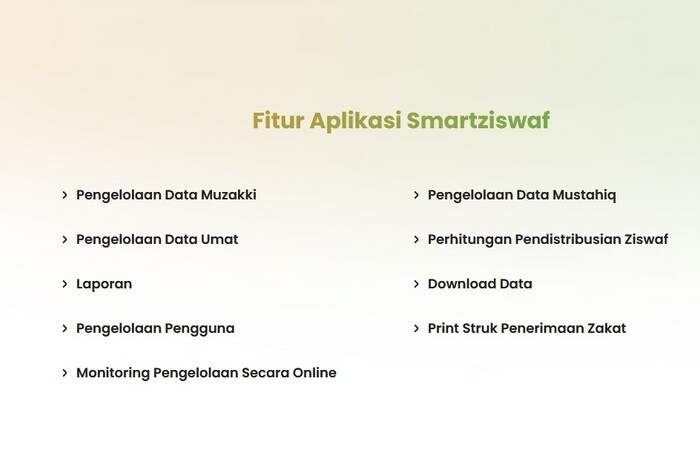Samsung Galaxy S4 di Asia, termasuk Indonesia sudah bisa merasakan Android Lollipop resmi dari Google. Lollipop memang membawa fitur-fitur baru ke S4 tetapi juga membawa beberapa masalah. Untungnya, masalah yang dibawa Lollipop ke Galaxy S4 tidak terlalu sulit untuk diperbaiki dan tidak semua pengguna mengalami masalah ini. Jadi, jika Anda mengalami bug setelah menginstal Lollipop pada Galaxy S4 Anda perlu membaca terus artikel ini. Kami akan memberikan beberapa masalah yang paling banyak terjadi setelah pengguna Galaxy S4 meng-upgrade Android-nya ke Lollipop. Di sini juga Anda bisa memikirkan apakah meng-upgrade ke Lollipop cukup layak untuk handphone Anda.

-
 Kamera crash atau lag
Ini masalah yang cukup banyak dihadapi pengguna Galaxy S4 setelah meng-upgrade ponselnya ke Lollipop. Kamera kadang-kadang sangat lambat dan pergerakannya patah-patah. Ini sebenarnya mudah untuk diatasi. Untuk mengatasi hal ini Anda hanya perlu menonaktifkan stabilizer di aplikasi kamera Galaxy S4. Cukup buka aplikasi kamera, tekan ikon Setting dan nonaktifkan Anti-Shake. Jika aplikasi kamera Anda crash atau Anda tidak dapat mengakses kamera cobalah masuk ke Setting> Aplication Manager> Kamera dan bersihkan cache aplikasi kamera tersebut, reboot dan coba kembali aplikasi kameranya. Bila gagal, coba instal ulang aplikasi kamera Anda atau mencoba aplikasi kamera lainnya.
Â
-
Aplikasi Contacts crash
Ini mungkin adalah masalah yang paling umum ketika Anda meng-upgrade Galaxy S4 Anda. Aplikasi Contact terus freez atau crashing dengan pesan “Unfortunately Contacts has stoppedâ€. Salah satu cara untuk memperbaiki masalah ini adalah masuk ke menu Setting> App Manager dan swipe ke Tab All, scroll ke bawah ke Contacts dan mengahapus cache Contact. Jika ini tidak menyelesaikan masalah, coba hapus data aplikasi tersebut dankembali sync akun Anda. Masalah ini hampir terjadi di semua perangkat Android setelah update OS, tetapi tidak sulit untuk mengatasinya.
Â
-
Masalah com.android.phone freez
Bila Anda menghadapi masalah ini, langkah pertama adalah dengan masuk ke Setting> App Manager dan reset preferences aplikasi Anda. Anda juga bisa mencobanya dengan me-restart ponsel Anda agar sistem diperbaharui kembali. Jika masalah ini meluas, Samsung akan mengeluarkan patch untuk memperbaikinya. Anda juga dapat boot ke Safe Mode dan melihat apakah masalah yang sama masih muncul. Yang perlu Anda lakukan untuk masuk ke Safe Mode adalah matikan Galaxy S4 Anda dan tap berulang-ulang soft key menu berulang-ulang saat restart. Setelah selesai booting, Anda seharusnya melihat logo Safe Mode di layar kiri ponsel Anda. Safe Mode hanya bisa menjalankan aplikasi bawaan Samsung, jadi Anda bisa mengetahui masalah yang timbul dari sistem bawaan Samsung atau dari aplikasi yang Anda instal. Jika masalah tersebut tidak terjadi di Safe Mode, kemungkinan aplikasi yang Anda instal yang membuat masalah. Sebelumnya ini terjadi dari aplikasi keamanan untuk mobile network, jadi trial dan error adalah jalan yang perlu ditempuh. Mulailah dengan aplikasi yang baru saja Anda instal. Nonaktifkan mereka satu persatu dan lihat apakah masalah masih terjadi.
Â
-
Baterai yang boros
Ini adalah masalah yang sangat umum. Kabar baiknya pengurasan baterai oleh Lollipop pada Galaxy S4 biasanya hilang setelah beberapa hari. Tetapi, jika tidak cara terbaik untuk mengobatinya adalah dengan cara menghidupkan ponsel kemudian biarkan mati sekitar satu menit dan kembali nyalakan. Anda juga bisa memeriksa Setting> App Manager untuk melihat aplikasi yang memakan RAM dan Setting > Battery untuk melihat apa yang memakan baterai Anda. Ini membantu Anda mengidentifikasi apakah ini masalah aplikasi atau sistem. Jika itu tidak berhasil, restart dan masuk ke Recovery Mode (tekan dan tahan Power, Volume Up dan tombol Home secara bersamaan, gunakan tombol volume untuk navigasi dan power untuk mengonfirmasi) dan menghapus partisi cache. Jika ini masih belum bisa memperbaiki masalah, backup semua yang ada di Galaxy S4 Anda dan factory reset ponsel Anda.
Â
-
Lag dan aplikasi lama saat dibuka
Lag setelah update Android umum terjadi dan bukan masalah yang berat. Restart biasanya bisa mengatasi masalah ini, tetapi kalau masih lag solusinya adalah menghapus cache Galaxy S4. Matikan Glaxy S4 dan masuk ke recovery Mode kemudian bersihkan cache. Bila Anda ingin meminimalkan lagi lag pada Galaxy S4 Anda bisa masuk ke Developer Setting (jika menu ini belum ada di ponsel Anda masuk ke Setting> About Phone dan tekan Build Number tujuh kali). Matikan semua animasi: window animation scale, transition animation scale dan animator duration scale. Anda juga dapat menonaktifkan shortcut S Voice dengan tombol Home. Cukup masuk ke S Voice, tap menu setting dan unchek box “Open via the home keyâ€. Ini akan membuat navigasi S4 lebih cepat.
Demikianlah informasi tentang solusi untuk permasalahan Galaxy S4 yang sudah bersistem operasi Android Lolipop. Semoga membantu dan bermanfaat. [RIC]